Оглавление
Установить с помощью Пипа
pip install Spire.XLS
Ссылки по теме
Рабочая книга может состоять из одного или нескольких листов, каждый из которых независим. При работе с существующим файлом Excel или создании нового файла Excel с нуля мы можем добавлять рабочие листы по мере необходимости, чтобы лучше управлять данными и анализировать их. В этой статье мы покажем вам, как программно добавлять листы в Excel с помощью Spire.XLS for Python.
- Добавить рабочий лист в существующий файл Excel
- Добавьте рабочий лист в новый файл Excel
- Добавить несколько листов в новый файл Excel
Установите Spire.XLS for Python
Для этого сценария требуется Spire.XLS for Python и Plum-Dispatch v1.7.4. Их можно легко установить в ваш VS Code с помощью следующей команды pip.
pip install Spire.XLS
Если вы не знаете, как установить, обратитесь к этому руководству: Как установить Spire.XLS for Python в VS Code.
Добавить рабочий лист в существующий файл Excel
Spire.XLS for Python позволяет пользователям добавлять новый лист в существующий файл Excel с помощью метода Workbook.Worksheets.Add(sheetName). Ниже приведены подробные шаги.
- Создайте объект класса Workbook.
- Загрузите файл Excel с помощью метода Workbook.LoadFromFile().
- Добавьте новый лист в этот файл, используя метод Workbook.Worksheets.Add(sheetName).
- Добавьте нужный текст в ячейку A1 с помощью свойства Worksheet.Range[cellName].Text.
- Сохраните файл результатов с помощью метода Workbook.SaveToFile().
- Python
from spire.xls import *
from spire.xls.common import *
inputFile = "sample.xlsx"
outputFile = "AddWorksheet.xlsx"
#Create an object of Workbook class
workbook = Workbook()
#Load an Excel file from disk
workbook.LoadFromFile(inputFile)
#Add a new worksheet to this file
sheet = workbook.Worksheets.Add("New Sheet")
#Add desired text to cell A1
sheet.Range["A1"].Text = "This is a new sheet."
#Save the result file
workbook.SaveToFile(outputFile, ExcelVersion.Version2013)
workbook.Dispose()
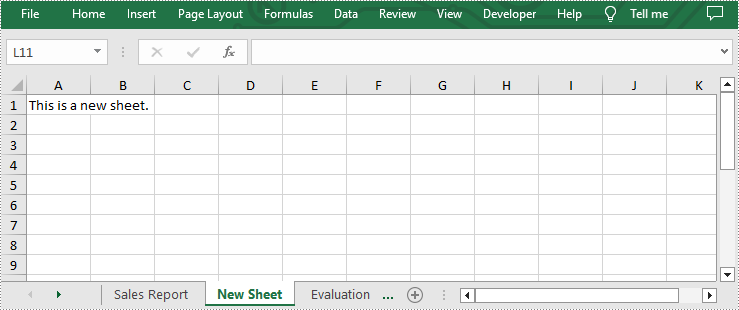
Добавьте рабочий лист в новый файл Excel
Помимо добавления листов в существующие файлы Excel, вы также можете добавлять рабочие листы во вновь созданные файлы Excel тем же методом. Вам просто нужно очистить рабочий лист по умолчанию перед добавлением, вызвав метод Workbook.Worksheets.Clear(). Ниже приведены подробные шаги.
- Создайте объект класса Workbook.
- Очистите рабочие листы по умолчанию с помощью метода Workbook.Worksheets.Clear().
- Добавьте новый лист в новую книгу с помощью метода Workbook.Worksheets.Add(sheetName).
- Добавьте нужный текст в ячейку A1 с помощью свойства Worksheet.Range[cellName].Text.
- Сохраните файл результатов с помощью метода Workbook.SaveToFile().
- Python
from spire.xls import *
from spire.xls.common import *
outputFile = "AddWorksheet.xlsx"
#Create an object of Workbook class
workbook = Workbook()
#Clear the default sheets
workbook.Worksheets.Clear()
#Add a new worksheet to the new file
sheet = workbook.Worksheets.Add("New Sheet")
#Add desired text to cell A1
sheet.Range["A1"].Text = "This is a new sheet."
#Save the result file
workbook.SaveToFile(outputFile, ExcelVersion.Version2013)
workbook.Dispose()
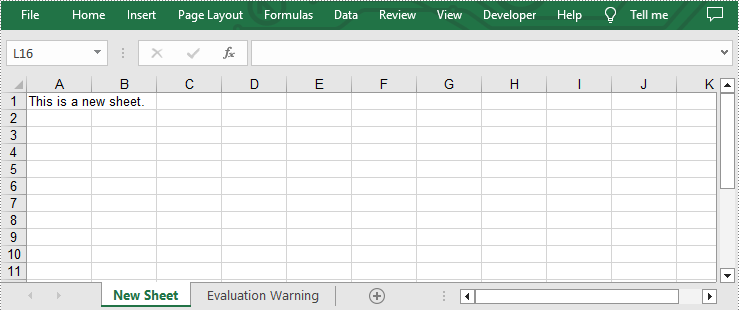
Добавить несколько листов в новый файл Excel
Если вы хотите добавить несколько листов во вновь созданный файл Excel, вы можете использовать метод Workbook.CreateEmptySheets(sheetCount) для добавления указанного количества листов. Ниже приведены подробные шаги.
- Создайте объект класса Workbook.
- Добавьте три листа в этот файл с помощью метода Workbook.CreateEmptySheets(sheetCount).
- Просмотрите добавленные листы и добавьте текст в ячейку A1 на каждом листе с помощью свойства Worksheet.Range[cellName].Text.
- Сохраните файл результатов с помощью метода Workbook.SaveToFile().
- Python
from spire.xls import *
from spire.xls.common import *
outputFile = "AddWorksheet.xlsx"
#Create an object of Workbook class
workbook = Workbook()
#Add three sheets to this file
sheetCount = 3
workbook.CreateEmptySheets(sheetCount)
#Loop through the added worksheets
for i in range(sheetCount):
#Add text to cell A1 in each worksheet
sheet = workbook.Worksheets[i]
sheet.Range["A1"].Text = "This is Sheet{}".format(i+1)
#Save the result file
workbook.SaveToFile(outputFile, ExcelVersion.Version2013)
workbook.Dispose()
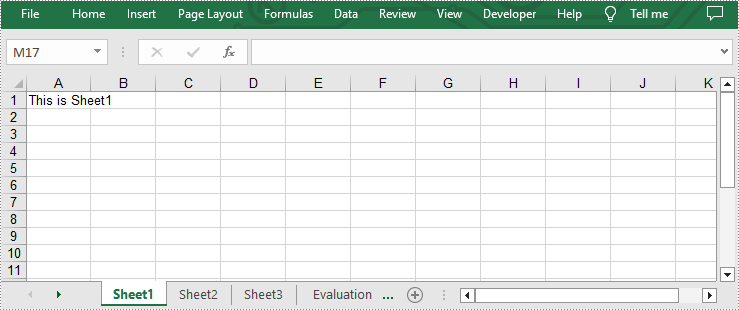
Подать заявку на временную лицензию
Если вы хотите удалить сообщение об оценке из сгенерированных документов или избавиться от ограничений функции, пожалуйста запросите 30-дневную пробную лицензию для себя.
